介绍一下如何在Mac里面安装jdk
由于系统各个版本的差异,所以贴出来我的系统版本
下面介绍一下如何安装JDK
第一步
先去官网下载自己需要的版本,jdk下载官方网址
如下图所示,选择Accept License Agreement然后就可以进行下载
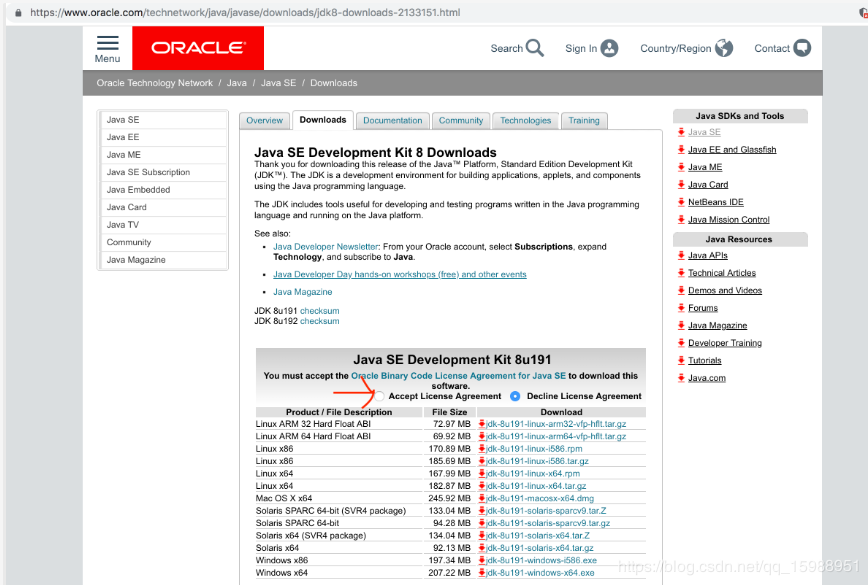
第二步
下载完成以后,双击运行下载下来的.dmg文件,进行傻瓜式next点击进行安装,安装完成,为了方便使用Java命令,需要配置java_home,即Java的环境变量
第三步:
配置Java环境变量,重点来了,在配置环境变量之前,先自己打开“终端”,即window下的cmd,输入 "java"或者"java -version"结果很神奇的一幕出现了,如看到如下界面则说明已经完成了JDK的安装!
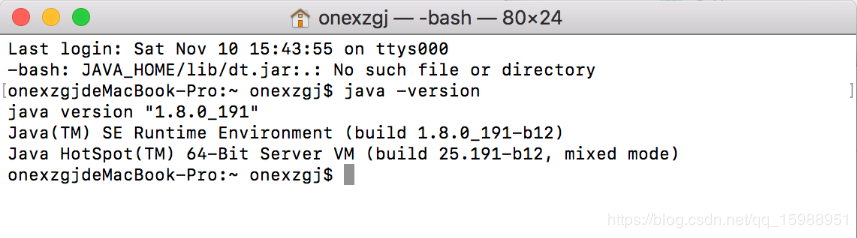
mac在安装jdk的时候自动配置好了,所以省略了配置环境的步骤。
如果没有配置成功,可以手动找到JDK的本地安装目录,然后进行配置,参考以下链接下次可以直接安装这个JDK的版本
资源文件下载
因为Oracle官网上下载的速度超级慢,所以这里给大家准备了我下载下来的JDK文件,见百度云盘:|
Java SE Development Kit 8u191